Fügen Sie die Schaltfläche Symbolleiste Lesezeichen zu Google Chrome hinzu
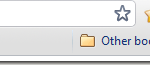
- 1169
- 191
- Janin Pletsch
Standardmäßig ist die einzige Lesezeichenschaltfläche in der Google Chrome -Symbolleiste ein kleiner Stern am Ende der Adressleiste, mit der Sie ein neues Lesezeichen oder Favoriten hinzufügen können. Es gibt zwei Methoden zum Anzeigen und Verwalten Ihrer vorhandenen Lesezeichen.
Jede Methode dauert nur wenige Sekunden und ist perfekt für diejenigen, die das Menü Google Chrome -Einstellungen nicht jedes Mal öffnen möchten, wenn sie ihre Lesezeichen anzeigen möchten.
InhaltsverzeichnisTastatürkürzel
Die einfachste Methode verwendet zwei Tastaturverknüpfungen. Wenn Sie keine Lesezeichenbar unter Ihrer Adressleiste sehen, drücken Sie Strg + Schicht + B Um Ihre Lesezeichen zu sehen.
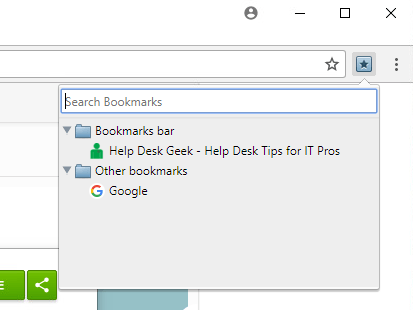
Drücken Sie den Stern jederzeit, um alle Ihre Lesezeichen anzuzeigen, einschließlich der Folienmarkierungsordner.
Sie können eine Kombination der oben genannten Methoden oder einer einzelnen Methode verwenden, um auf Ihre Google Chrome -Lesezeichen einfach zugreifen zu können. Wenn Sie nicht Änderungen an Ihrem Browser vornehmen möchten, können Sie Ihre Lesezeichen jederzeit ansehen, bearbeiten oder organisieren, indem Sie den Lesezeichen -Manager öffnen. Drücken Sie den Einstellungsschlüssel am Ende der Adressleiste und wählen Sie Lesezeichenmanager.
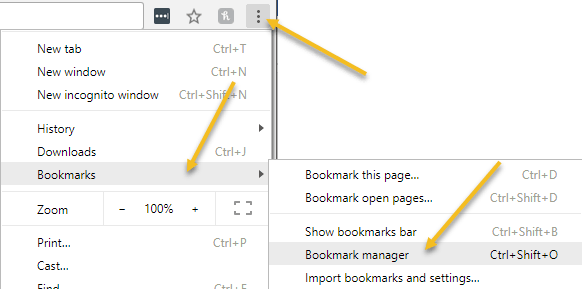
Diese Methode erfordert einige weitere Schritte als die zuvor erwähnte Tastaturverknüpfung und öffnet eine neue Registerkarte in Ihrem Browser. Die beiden anderen Optionen sind browserfreundlicher. Genießen!
- « Verwenden der Übertragungs -Webschnittstelle
- Verhindern Sie den Zugriff auf die Eingabeaufforderung in Windows »

